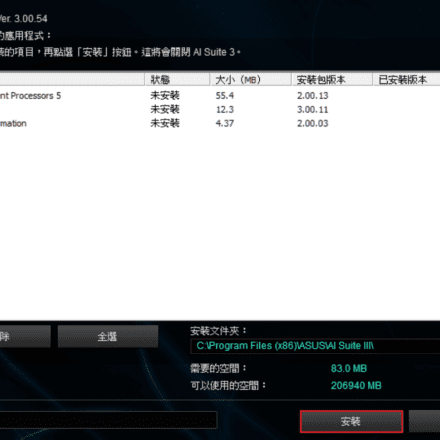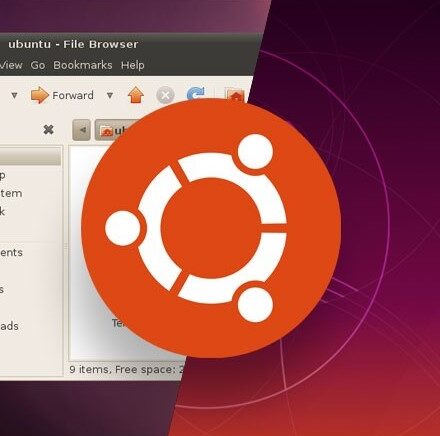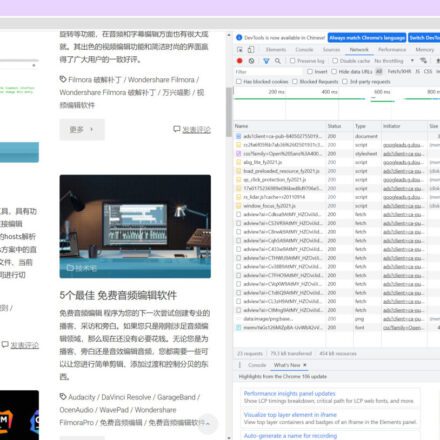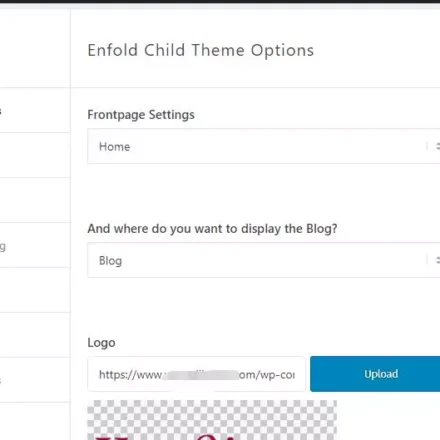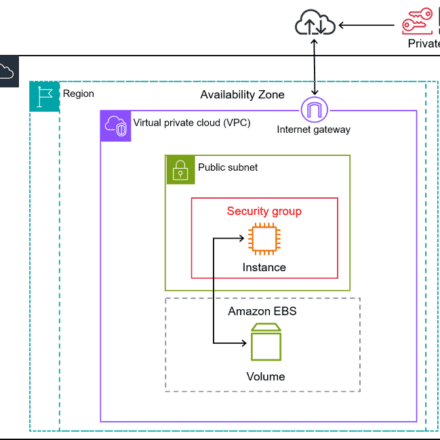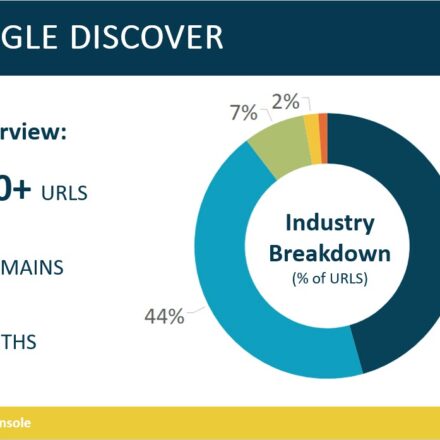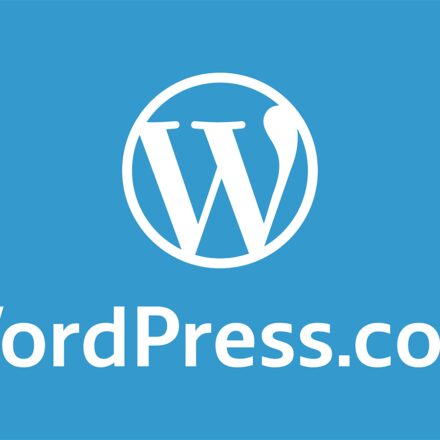Hervorragende Software und praktische Tutorials
So installieren Sie es auf Firestick/Fire TV, Android-Geräten, Chromecast usw.Downloader-AnwendungDownloader
Millionen von Kabelverweigerern weltweit nutzen die Downloader-App, um Apps per Mausklick auf ihre Streaming-Geräte zu laden. Downloader kann auf nahezu jedem Streaming-Gerät installiert werden. Dazu gehörenAndroid Jedes Gerät, auf dem ein Betriebssystem (OS) läuft. Zu den Android-Betriebssystemvarianten gehören Android TV,Fire-Betriebssystem,Stock Android,Google Fernseher usw.
Dazu gehört das LaufenAndroid-BetriebssystemJedes Gerät mit einem Android-Betriebssystem (OS). Zu den Android-Varianten gehören Android TV, Fire OS,Stock Android,Google TV Warten.
Zu den beliebten Streaming-Geräten mit dem Android-Betriebssystem gehören:
- Amazon Firestick(Alle Modelle)
- Fire TV, Fire TV Cube und alle Fire TV-Geräte
- NVIDIA Shield (alle Versionen)
- Android-Telefone und -Tablets
- Chromecast mit Google TV
- Universelle Android TV Box
- McCooll-Box
- Tivo Stream 4K
- Windows PC und Mac(über den Android-Emulator)
- Raspberry Pi
Beachten: Roku- und Apple-Geräte verwenden ihre eigenen Betriebssysteme.Downloader-AppNicht kompatibel.Wir empfehlen stattdessen die Verwendung eines der oben aufgeführten Geräte.
Vergleich zwischen Roku und Firestick
Die App selbst verwendet einen Startbildschirm mit integriertem Webbrowser, der die Installation von Apps und APK.
Der Schlüssel hierzu ist eine in die Anwendung programmierte Dateiverwaltung, die das Herunterladen, Löschen usw. ermöglicht.

Die Funktionskomponenten des Werkzeugs sind in der Lage,SeitenladenApps, die nicht im Amazon Appstore verfügbar sind.
Dies ermöglicht Benutzern die Installation einer Vielzahl von Anwendungen undAPK.
Sehen Sie sich unsere besten Downloader-Codes anListe mit schnellen Möglichkeiten zur Installation der besten Apps.
Dieser Vorgang wird oft als "Jailbreaking" bezeichnet und istAmazonas Firestick/Fire TVEs ist in anderen Geräten sehr beliebt.
TROYPOINT verfügt über ein umfassendes Jailbreaking-Tutorial, das Sie Schritt für Schritt durch den gesamten Vorgang führt.
Dieser Leitfaden wird von Millionen Kabelfernseh-Verweigerern auf der ganzen Welt gelesen.
Nachfolgend haben wir schrittweise Screenshot-Anweisungen zur Installation von Downloader auf jedem Android-Betriebssystemtyp bereitgestellt.
So installieren Sie den Downloader auf Firestick/Fire TV
Die folgenden Schritte zeigen Ihnen, wie Sie die Downloader-App auf Firestick, Fire TV, Fire TV Cube und jedem Fire TV-Gerät installieren.
Mit der Veröffentlichung von AmazonNeue Firestick-Oberfläche, viele Firestick/Fire TV-Benutzer fragen sich, wie sie Downloader mit dieser neuen Schnittstelle installieren können.
Wenn Ihr Firestick/Fire TV noch nicht auf die neue Benutzeroberfläche aktualisiert wurde, lesen Sie unten die Anweisungen für die alte Fire TV-Benutzeroberfläche.
1.Bewegen Sie auf dem Startbildschirm Ihres Geräts die Maus über die Schaltfläche „Suchen“ und klicken Sie auf das Suchfeld.

2.Suchen Sie nach Downloader und wählen Sie ihn aus.

3.Wählen Sie Downloader-App.

4.Klicken Sie auf „Herunterladen“.

5.Warten Sie, bis die App installiert ist.

6.Klicken Sie nach Abschluss der Installation der Anwendung auf „Öffnen“.

7.Kehren Sie zum Startbildschirm zurück und öffnen Sie „Einstellungen“.

8.Klicken Sie auf „Mein Fire TV“.

9.Wählen Sie Entwickleroptionen*
Wichtige Tipps:Wenn die Entwickleroptionen nicht auf Ihrem Bildschirm angezeigt werden, beachten Sie den Hinweis unten.

10.Klicken Sie auf „Unbekannte Apps installieren“.

11.Suchen Sie die Downloader-App und klicken Sie darauf.

12.Dadurch werden unbekannte Quellen für die Downloader-App aktiviert. Dadurch wird das Sideloading auf Ihrem Gerät aktiviert.

Entwickleroptionen sind nicht verfügbar
Wenn Sie die Entwickleroptionen in den Einstellungen nicht finden können, befolgen Sie die nachstehenden Anweisungen, um sie mithilfe der Downloader-App zu aktivieren.
1.Bewegen Sie den Mauszeiger über das Symbol „Einstellungen“ und klicken Sie aufMein Fire TV.

2.Klickenum.
Beachten:Beachten Sie den Mangel an Entwickleroptionen.

3.Bewegen Sie Ihre Maus überAuf dem Fire TV Stickund klicken Sie dann auf die Schaltfläche „OK“ auf Ihrer Fernbedienung7 mal, können Sie Entwickler werden.

4.Klicken Sie auf die Zurück-Taste auf Ihrer Fernbedienung und Sie werden feststellen, dass die Entwickleroptionen jetzt in „Mein Fire TV“ angezeigt werden.

Sie können jetzt unbekannte Apps mit der Downloader-App installieren.
So installieren Sie Downloader auf Android TV
In diesem Beispiel verwende ichNVIDIA Shield, aber dieser Vorgang funktioniert auf jedem Gerät, auf dem das Android TV-Betriebssystem läuft.
Hierzu gehört auchMECOOL-Boxen, Tivo Stream 4K, Dynalink, Mi Boxes usw.
Sie können unsereDownloader auf Android TVWeitere Informationen zu diesem Vorgang finden Sie im Artikel.
1. Wählen Sie auf dem Startbildschirm Google Play Geschäft.

2. Klicken Sie auf das Suchsymbol.

3. Geben Sie „Downloader“ ein und klicken Sie auf Suchen.

4. Wählen Sie den AFTVnews-Downloader.

5. Klicken Sie auf Installieren.

6. Kehren Sie nach Abschluss der Installation zum Startbildschirm zurück.

7. Klicken Sie auf Einstellungen.

8. Scrollen Sie nach unten und klicken Sie auf Geräteeinstellungen.

9. Klicken Sie auf „Sicherheit und Einschränkungen“.

10. Klicken Sie auf „Unbekannte Quellen“.

11. Suchen Sie auf dem Bildschirm „Unbekannte Anwendungen installieren“ nach „Programme herunterladen“ und klicken Sie darauf.

12. Fertig! Die Downloader-App zeigt nun an, dass Sideloading auf Ihrem Gerät erlaubt ist.

So installieren Sie Downloader auf Standard-Android
Wenn Sie z. B. eine generische Android-TV-Box verwenden.X96 Max, Beelink GT-King, T95q oder andere Boxen, befolgen Sie bitte die nachstehenden Anweisungen.
Diese Geräte laufen mit dem Standard-Android-Betriebssystem und erfordern einen anderen Sideloading-Prozess. Bitte beachten Sie unsereAndroid-Ressourcenhandbuch,Erfahren Sie mehr über verschiedene Betriebssysteme.
Screenshot-Anleitung
Wir müssen zunächst einen Webbrowser verwenden, z. B. Google Chrome,TV-Bruderoder jeden Browser, der Downloads zulässt.
Diese und weitere Schritte finden Sie auch in unserem Android TV Box DownloaderIm Tutorial gefunden.
1. Gehen Sie auf Ihrer Android TV Box zu den Einstellungen und klicken Sie auf Sicherheit und Einschränkungen.

2. Wählen Sie Unbekannte Quellen.

3. Klicken Sie auf Google Chrom oder welchen Browser Sie auch immer verwenden, um die Installation unbekannter Anwendungen zuzulassen. Stellen Sie sicher, dass Ihr Dateibrowser ebenfalls zugelassen ist.

4. Starten Sie Ihren Webbrowser und klicken Sie auf die Suchleiste.

5. Geben Sie die folgende URL ein – „troypoint.com/dl“ und klicken Sie dann auf „Los“.

6. Wenn diese Meldung angezeigt wird, klicken Sie auf „Fortfahren“.

7. Wählen Sie „Zulassen“.

8. Wählen Sie „Herunterladen“.

9. Unten sehen Sie die Meldung „Downloader apk heruntergeladen“. Kehren Sie zum Startbildschirm zurück.

10. Wählen Sie „FileBrowser“ oder den Namen eines beliebigen Standarddateimanagers.

11. Klicken Sie auf „Lokale Festplatte“.

12. Suchen Sie den Ordner „Downloads“ und klicken Sie darauf.

13. Suchen Sie die neueste APK-Datei für den Downloader und klicken Sie darauf.

14. Klicken Sie auf Installieren.

15. Klicken Sie auf Fertig stellen.

16. Kehren Sie zum Startbildschirm zurück und klicken Sie auf „Einstellungen“.

17. Klicken Sie auf „Sicherheit und Einschränkungen“.

18. Wählen Sie Unbekannte Quellen.

19. Suchen und klicken Sie auf Downloader, um die Installation unbekannter Anwendungen zuzulassen.

20. Das war's! Der Downloader zeigt nun an, dass Sideloading auf Ihrem Gerät zulässig ist.

So installieren Sie Downloader auf Android-Telefonen und -Tablets
Das folgende Verfahren zeigt Ihnen, wie Sie Downloader auf Android-Telefonen und -Tablets installieren.
In diesem Beispiel verwenden wirSamsung Galaxy S6 Tablet, aber dieselben Schritte gelten für jedes Android-Tablet oder Mobilgerät.
1. Öffnen Sie das Einstellungsmenü auf Ihrem Android-Tablet oder Mobilgerät.

2. Klicken Sie auf Apps.

3. Wählen Sie Chrome oder einen anderen Browser Ihrer Wahl.

4. Scrollen Sie nach unten und klicken Sie auf Unbekannte Apps installieren.

5. Klicken Sie auf den Kippschalter, um unbekannte Quellen aus dieser App zu aktivieren.

6. Kehren Sie zum Startbildschirm zurück und starten Sie den Browser.

7. Geben Sie in die Suchleiste ein troypoint.com/dl und klicken Sie auf Los.

8. Klicken Sie auf OK.

9. Warten Sie, bis die Datei installiert ist, und klicken Sie auf „Öffnen“.

10. Klicken Sie auf Installieren.

11. Klicken Sie auf Fertig stellen.

12. Kehren Sie zu den App-Einstellungen zurück, um den Downloader zu suchen, und aktivieren Sie den Schalter „Unbekannte Quellen“.

13. Starten Sie die Downloader-Anwendung und klicken Sie auf „Zulassen“, wenn Sie dazu aufgefordert werden.

14. Klicken Sie auf „OK“. Sie können jetzt Apps auf Ihr Android-Smartphone oder -Tablet laden!

Google TV-Anleitung
Wenn Sie Google TV-Geräte verwenden, folgen Sie bitte den Screenshots unten.
Den gleichen Vorgang und mehr finden Sie in unserem Artikel „Chromecast mit Google TV jailbreaken“.Im Handbuch zu finden.
1. Klicken Sie im Hauptmenü auf Anwendungen.

2. Klicken Sie auf „Anwendungen suchen“.

3. Geben Sie „Downloader“ in die Suchleiste ein und klicken Sie auf das Suchsymbol.

4. Wählen Sie unter Anwendungen AFTVnews Downloader aus.

5. Klicken Sie auf Installieren.

6. Sobald die App installiert ist, kehren Sie zum Startbildschirm zurück.

7. Klicken Sie im rechten Menü auf Einstellungen.

8. Klicken Sie auf System.

9. Klicken Sie auf „Info“.

10. Klicken Sie etwa sieben Mal auf „Android TV OS Build“.

11. Schließlich wird die Meldung „Sie sind jetzt ein Entwickler!“ angezeigt.

12. Klicken Sie auf Ihrer Fernbedienung auf die Zurück-Taste, bis Sie zum Menü „Einstellungen“ gelangen. Klicken Sie auf „Apps“.

13. Klicken Sie auf „Sicherheit und Einschränkungen“.

14. Wählen Sie Unbekannte Quellen.

15. Aktivieren Sie Unbekannte Quellen für die Downloader-App. Jetzt können Sie Apps mit Google TV auf Ihren Chromecast laden!

Funktionen der Downloader-App

AFTVnewsist der ursprüngliche Entwickler der Downloader-App und hat sie bis heute sehr erfolgreich gemacht.
Im Jahr 2019 kaufte TROYPOINT die Downloader-App von AFTVNews zusammen mit einer Reihe anderer verbundener Apps.
AFTVNews hat die App jedoch zurückgekauft und ist derzeit Eigentümer der App.
Downloader-App Zurück zu AFTVNews
Neben dem Startbildschirm-Browser, der beim Start geöffnet wird, verfügt die Downloader-App über einige weitere einzigartige Funktionen, die sie so beliebt machen.
Navigieren Sie über Browser-Tabs auf jeder Website. Und das Beste: Sie benötigen keine Tastatur, denn die Anwendung verfügt über eine integrierte Maus zum einfachen Scrollen und Auswählen.
Diese Methode funktioniert sehr gut, wenn die URL kein direkter Link zur APK ist und wir die Datei von einer Webseite herunterladen müssen.

Eine weitere wichtige Funktion ist die Registerkarte „Favoriten“, auf der Sie häufig besuchte Seiten mit einem Lesezeichen versehen und mit einem einzigen Klick darauf zugreifen können.

Die Einstellungen umfassen Optionen zum Aktivieren der automatischen APK-Installation, JavaScript usw. Wir empfehlen, diese Einstellungen in den meisten Fällen auf ihren Standardwerten zu belassen.

Auf der Registerkarte „Dateien“ werden alle von Ihnen installierten APK-Dateien kompiliert. Wir empfehlen, diese Option bei der Installation von APK-Dateien zu deaktivieren.

Wenn die Meldung „Ein unbekannter Fehler ist aufgetreten“ angezeigt wird, überprüfen Sie bitte den unten stehenden Link.
Ein unbekannter Fehler ist aufgetreten – So beheben Sie ihn
Die Downloader-App ist das beste Tool, wenn es darum geht, nicht autorisierte Apps auf jedem Android-Gerät herunterzuladen.
Wenn Sie einen Amazon Firestick, Fire TV, Chromecast oder ein anderes Android-Gerät besitzen, ist dieses Tool ein Muss!
Schützen Sie sich bei der Verwendung von Downloadern
Die meisten Anwendungen, die wir über Downloader installiert haben, wurden nicht überprüft und konnten uns über unsere identifizierende IP-Adresse verfolgen.
Die folgende kostenlose Anleitung zeigt Ihnen, wie Sie das Beste auf Ihrem Firestick oder Ihrer Android TV Box installieren. VPN.
So installieren Sie ein VPN auf Fire TV Stick und Android TV Box
Häufig gestellte Fragen
Wie installiere ich den Downloader?
Diese Anleitung zeigt Ihnen, wie Sie die Downloader-App auf jedem beliebigen Gerät installieren.
Ist der Downloader kostenlos?
Ja. Die Installation und Nutzung der App ist völlig kostenlos. Es stehen Tausende von Apps zum Download bereit.
Was ist die Downloader-App?
Downloader App ist ein Tool zum Installieren verschiedener Apps, die in Ihrem bevorzugten App Store nicht verfügbar sind.
Ist Downloader auf Firestick?
Ja. Die Downloader-App funktioniert auf allen Versionen von Firestick und Fire TV sowie auf Android-Geräten.